win8怎么调节鼠标速度 win8调节鼠标速度的方法
时间:2017-07-04 来源:互联网 浏览量:
今天给大家带来win8怎么调节鼠标速度,win8调节鼠标速度的方法,让您轻松解决问题。
常用电脑的朋友可能常常会遇到鼠标反应慢,或者不灵敏的问题,特别是近期出了WIN8系统,很多人不知道如何调节,下面就来告诉大家如何调节鼠标速度。具体方法如下:
1首先,打开控制面板,在其中找到硬件和声音,点击进入。
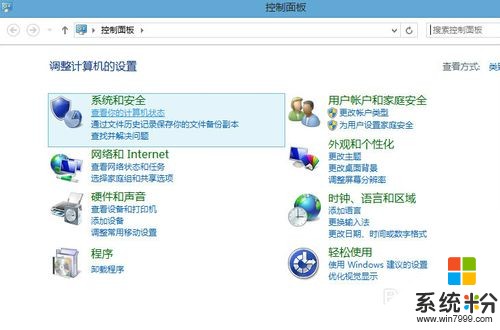
 2
2进入硬件和声音选项后,找到设备和打印机选项。
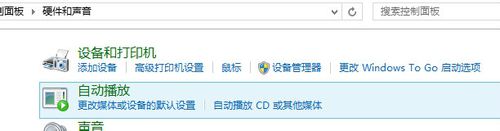 3
3接着,在设备和打印机选项下面有个“鼠标”,点击进入鼠标的设置。
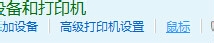 4
4这样,就会出现鼠标属性设置的对话框。
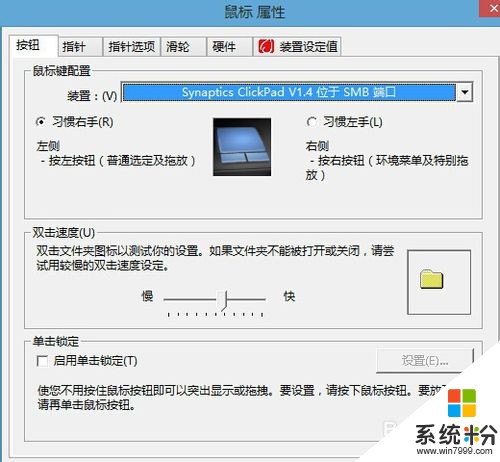 5
5在对话框上面可以看到一排选项栏,选择指针选项。
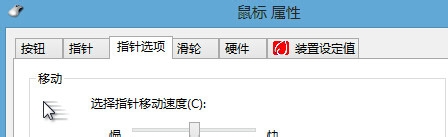 6
6这时就可以看到调节指针的速度的按钮,调快一点就行了,最后要按下面的确定。
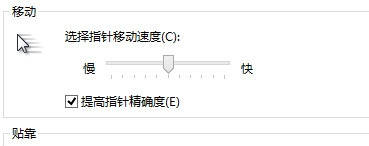
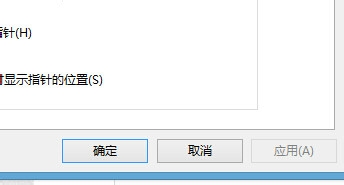 7
7最后,如果觉得鼠标滑轮速度太慢,也是可以设置的,如图设置后保存即可。
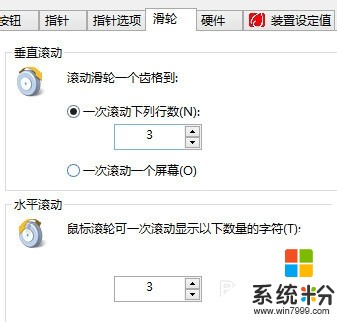
以上就是win8怎么调节鼠标速度,win8调节鼠标速度的方法教程,希望本文中能帮您解决问题。
我要分享:
上一篇:如何取消win8唤醒密码(笔记本,台式机) 取消win8唤醒密码(笔记本,台式机)的方法
下一篇:Win8.1连接受限或无法连接WiFi问题的解决措施 怎么解决Win8.1连接受限或无法连接WiFi
相关教程
Win8系统教程推荐
- 1 找回win8纯净版系统语言栏的操作方法有哪些 如何找回win8纯净版系统语言栏的操作
- 2 Win8.1正式版怎样自动导出iPhone照片和视频 Win8.1正式版自动导出iPhone照片和视频的方法有哪些
- 3 win8电脑家庭组提示无法正常退出怎么解决? win8电脑家庭组提示无法正常退出怎么处理?
- 4win8系统宽带怎样设置自动联网? win8系统宽带设置自动联网的方法有哪些?
- 5ghost Win8怎样设置开机自动联网 ghost Win8设置开机自动联网的方法有哪些
- 6ghost win8系统语言栏不见如何找回 ghost win8系统语言栏不见找回的方法有哪些
- 7win8重命名输入法不能正常切换的解决办法有哪些 win8重命名输入法不能正常切换该如何解决
- 8Win8分屏显示功能使用的方法有哪些 Win8分屏显示功能如何使用
- 9怎样让win8电脑兼容之前的软件? 让win8电脑兼容之前的软件的方法有哪些?
- 10怎样解决ghost win8频繁重启的烦恼 解决ghost win8频繁重启的烦恼的方法
Win8系统热门教程
- 1 win8怎么看版本号|win8查看版本好的方法
- 2 Win8开机时进入不了安全模式的应对措施
- 3 win8word文档横线删除不了怎么办|win8word文档横线消除方法
- 4怎样检测win8电池信息 检测笔记本电池信息有哪些软件
- 5怎么修复win8纯净版桌面右下角应用图标出现黑方块 修复win8纯净版桌面右下角应用图标出现黑方块的方法
- 6win8怎么退出家庭组|win8无法退出家庭组解决方法
- 7win8如何禁用锁屏壁纸?win8.1禁用锁屏方法 win8禁用锁屏壁纸?win8.1禁用锁屏方法有哪些
- 8win8开机进入自动修复失败怎么办|win8无法自动修复的解决方法
- 9ghost win8禁止电脑自动锁屏的方法有哪些 ghost win8如何禁止电脑自动锁屏
- 10w8电脑模拟测试怎么打开|w8模拟测试打开的方法
